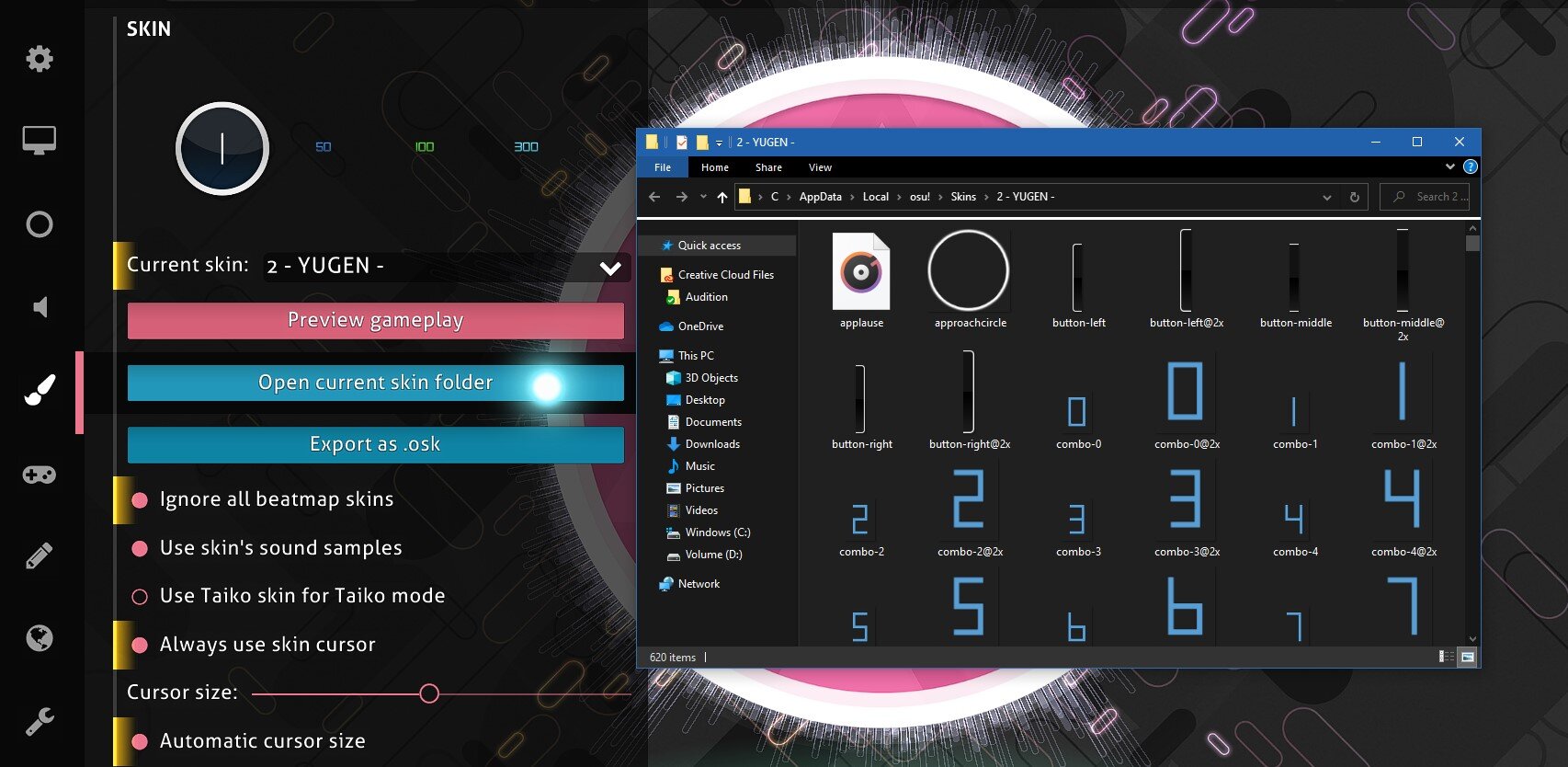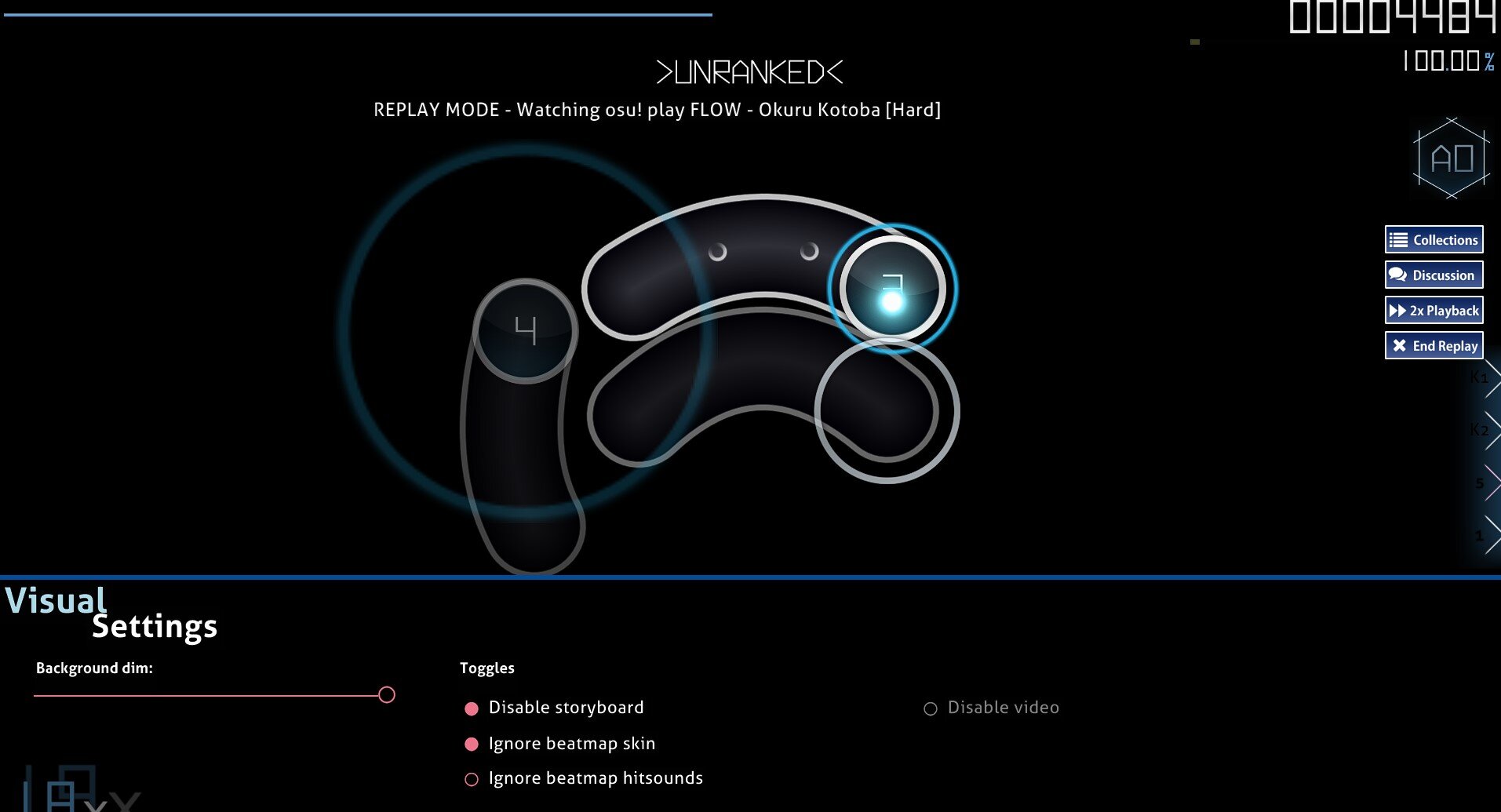Перейти к содержанию
На чтение 3 мин Просмотров 2.7к. Опубликовано 18 июля, 2022
Содержание
- Вот как вы можете загрузить и импортировать Osu! скины.
- Как скачать Osu! Скины
- Как установить Osu! Скины
- Как изменить скины
- Как удалить скины
Вот как вы можете загрузить и импортировать Osu! скины.
Во время игры в Осу! вы можете получить еще больше удовольствия, когда загружаете и устанавливаете скины. Многие игроки считают скин по умолчанию плохим. Это хорошо для изучения игры, но вы обязательно должны изменить ее. И вы будете удивлены, насколько легко импортировать скины для этой игры. Не говоря уже о множестве вариантов, которые вы получаете. Итак, без лишних слов давайте проверим, как загрузить и установить Osu! скины, также научитесь их менять и удалять.
Как скачать Osu! Скины
< /p>
Существует несколько источников, из которых можно скачать Osu! Оболочки. Но для этого руководства мы рассмотрим Осускинса.
- Поищите скины Osu в Google. Нажмите на первый сайт osuskins.net.
- Здесь вы можете просматривать различные скины или искать конкретный скин. Вы также получаете несколько вариантов фильтров, таких как:
- Режимы
- Стандартный
- Мания
- Тайко
< li>Поймать
- Игроки
- Сортировать по
- Случайно< /li>
- Новые
- Просмотры
- Загрузки
- Имя
- Время
- Все время
- Последние 24 часа
- За прошедшую неделю
- За прошедший месяц
- Прошлый год
- Порядок
- По возрастанию
- По убыванию
- Режимы
- Вы прокручиваете скины, чтобы найти нужный скин, и после этого нажимаете на него.
- Откроется страница скина, в правом верхнем углу вы найдете кнопку загрузки. Нажмите на нее.
- Дождитесь завершения загрузки, после чего вы получите скин.
Сейчас , вот как его можно установить.
Как установить Osu! Скины
Импортировать скины в эту игру очень просто.
- Для установки скин, вам просто нужно дважды щелкнуть скин, который вы ранее загрузили.
- Относитесь к нему как к обычному приложению, которое вы открываете.
- Это запустит Osu! и примените новый скин в качестве текущего скина.
Как изменить скины
- Запустить Osu!
- Нажмите на большую кнопку Osu! кнопку в центре.
- Появятся четыре варианта «Воспроизвести», «Редактировать», «Параметры» и «Выход».
- Нажмите «Параметры»..
- С левой стороны у вас есть несколько вариантов, нажмите на обложку.
- нажмите на раскрывающийся список текущей обложки.
- Здесь выберите скин, который хотите использовать.
Как удалить скины
Если вы решите, что больше не хотите использовать скин, вы можете удалить его из игры. Вы можете сделать это, удалив определенную папку скина.
- Запустите Osu!
- Нажмите на опции и перейдите к скинам
strong>.
- Установите обложку, которую вы хотите удалить, в качестве текущей.
- Затем щелкните папку «Открыть текущую обложку».< /strong>
- Это запустит Диспетчер файлов с открытой текущей папкой скина.
- Вернитесь на один шаг назад по пути и удалите всю папку.< /li>
- Для большинства пользователей скины можно найти по следующему пути: C:Usersимя пользователяAppDataLocalosu!Skins
- Отсюда удалите любую папку скинов, которую вы не знаете. больше не нужен в игре.
- Перезапустите игру, и вы больше не получите этот скин в настройках изменения скина.
Это касается это руководство о том, как скачать & импортировать скины в Осу! а также как их изменить и удалить. Если вы нашли это гайд полезным и нуждаетесь в помощи по другим играм, не пропустите другие наши руководства прямо здесь, в Guideer.
#31: Pagination not properly showing previous numbers
bug
minor
wontfix
Comentarinformal
2016-05-11
2018-03-26
#30: Skins not uploading
bug
critical
closed
Comentarinformal
2016-04-15
2018-03-26
#28: osu! skins wont let me make an account
bug
major
closed
2016-04-06
2018-03-26
#29: Invalid Security Code
bug
major
closed
Comentarinformal
2016-04-14
2018-03-26
#25: Skins Not uploading
bug
critical
closed
2016-01-23
2018-03-26
#32: Can’t register
bug
major
wontfix
2016-05-12
2018-03-26
#33: Can’t login
bug
major
wontfix
Comentarinformal
2016-05-13
2018-03-26
#34: Can’t Register or Login
bug
major
wontfix
Comentarinformal
2016-06-23
2018-03-26
#35: Can’t register
bug
major
wontfix
2016-06-29
2018-03-26
#37: can’t use the skin
task
major
closed
2016-12-25
2018-03-26
#36: login details being right and password reset
bug
critical
closed
2016-09-26
2018-03-26
#14: Add an uploading bar to the process
enhancement
major
closed
Comentarinformal
2014-12-15
2018-03-26
#39: I Cant Find a Skin
task
minor
invalid
Comentarinformal
2017-03-22
2018-03-26
#38: Register is now disabled — I can’t register
task
major
wontfix
Comentarinformal
2017-01-05
2018-03-26
#41: can’t log in for no reason
bug
major
closed
Comentarinformal
2017-10-08
2018-03-26
#40: Can’t register (Disabled)
bug
blocker
wontfix
Comentarinformal
2017-09-08
2018-03-26
#42: cant log in
bug
major
closed
Comentarinformal
2018-01-28
2018-03-26
#43: Why is the register feature down? Please help!
bug
critical
wontfix
Comentarinformal
2018-02-10
2018-03-26
#27: osu! skins wont let me make an account
bug
minor
resolved
2016-03-27
2016-03-27
#26: Registering error- Invalid Security Question
bug
major
closed
2016-03-13
2016-03-22
#23: Some enchancements
enhancement
major
resolved
Comentarinformal
2015-12-10
2015-12-30
#24: Database error.
bug
critical
resolved
2015-12-25
2015-12-30
#22: My Skin Won’t Upload After 3 Hours *I have read all previous messages concerning this before writing*
bug
blocker
closed
2015-08-13
2015-08-20
#21: Skin Will Not Upload
bug
major
closed
Comentarinformal
2015-08-12
2015-08-20
#20: skin is not uploaded
bug
major
closed
2015-08-08
2015-08-20
Обновлено: 09.02.2023
Программные файлы osu! — это набор файлов для работы osu! и отслеживания действий пользователя во время игры.
.cfg (файлы настроек)
Файлы настроек содержат параметры, влияющие на работу osu!. Их можно открыть с помощью текстового редактора.
osu!.cfg : информация о файлах osu! и текущей ветке обновлений. Этот файл никогда не стоит редактировать.
osu!.<имя пользователя в операционной системе>.cfg : хранит настройки osu!. Подробнее: Файл конфигурации.
.exe (приложение)
Главный компонент osu!. Дважды кликните по такому файлу, чтобы запустить игру (работает только на Windows). Запуск .exe — безопасная операция, если установщик osu! был скачан с официального сайта игры.
ПЕРЕД ТЕМ КАК ЗАДАТЬ СВОЙ ВОПРОС УБЕДИТЕСЬ В ТОМ, ЧТО ВАМИ ВЫПОЛНЕНЫ СЛЕДУЮЩИЕ ДЕЙСТВИЯ:
• В: Ссылка на скачивание карты не работает (пример: карты из Beatmania IIDX), что делать?
О: Использовать зеркала (см. пункт выше)
• В: Правда ли, что можно играть с помощью клавиатуры?
О: Да, по умолчанию Z и X (изменить можно в настройках игры)
• В: Как отключить/включить внутриигровой интерфейс (очки, точность)?
О: Нажать Shift+Tab (Отображение таблицы в процессе игры по умолчанию отключается клавишей Tab)
• В: Как отключить периодически выпрыгивающую слева/справа картинку?
О: В настройках, пункт “Комбо-всплески”
• В: Как сделать такой же красивый профиль как у %username%?
О: Возможность изменять профиль дается после покупки саппорта (достаточно сделать это один раз)
• В: Как научиться стримить быстрее/джампать дальше/нажимать точнее/играть лучше?
О: Нужно играть больше, делая упор на то, что плохо получается
• В: За что дисквалифицировали определённую карту?
О: Для этого нужно перейти в тему обсуждения карты (This Beatmap’s Thread сверху от кнопки скачивания карты) и найти пост от Quality Assurance Team, в котором будут описаны причины дисквалификации
• В: Как поделиться скриншотом экрана в игре?
О: Нажать Shift+F12
• В: Есть способ удалить рекорд?
О: Нет
• В: Что такое PP (Perfomance Points)?
О: Это очки, которые ты получаешь за хорошее прохождение сложных карт, и которые определяют твоё место в списке игроков
• В: Что за числа под точностью в таблице рекордов?
О: Разница в очках от результата, что ниже
• В: Загрузится ли мой результат на сервер, если я играл в оффлайне?
О: Нет. Но, если результат был сделан во время временного отключения серверов из-за лагов, и потом соединение снова появилось, то рекорд отправится (если вы не завершали текущую игровую сессию)
• В: У меня в профиле пропала вся моя статистика, что делать?
О: Переключиться в профиле на нужный игровой режим
• В: Не переходит по ссылкам из клиента, что делать?
О: Изменить браузер по умолчанию
• В: Для чего нужен оффсет?
О: Оффсет — это точка отсчёта в карте, на которой начинается первый бит в карте, но в ранкнутых картах оффсет выставлен правильный, поэтому никакие сдвиги не нужны. Оставляй его значение по умолчанию
• В: Можно ли мне играть на одном компьютере с другом/девушкой/мамой, и не забанят ли нас?
О: Да, можно, но только если каждый из вас будет играть на своём аккаунте
• В: Когда запускаю игру, на экране происходят непонятные графические баги, и я никуда не могу зайти, что делать?
О: Запустить игру с зажатой клавишей Shift, появится сервисное окно, в котором нужно сменить Renderer (актуально до полного перехода игры на OpenGL)
Changing skins in osu! will alter the visual effects and hit sounds of your gameplay.
Click here to visit our osu! skin collections, or select the picture below. You can select from a range of different skins with different modes or from different players.
There are more resources for OSU! skins, osu! Skins and Reddit can be very resourceful!
After finding a skin that works best with you, make sure to locate the downloaded file.
osu! Skin Change
Double-click the downloaded file, which will in turn open up OSU!
Open up your Settings > Skin
Under Current skin, you will be able to change to the downloaded skin
Below, you will be able to preview the skin in some gameplay.
Edit your osu! skin
You can alter any audio or visual file in your installed ous! skins, simply select Open Current Skin Folder in your osu! skin settings.
You file explorer will open up containing all of the select osu! skin files. You can then replace these files using the same file name. Happy editing!
Preview the top 50 all time most popular osu! skins! This collection includes popular skins like YUGEN, clearblack and Cookiezi.
The handpicked list is available on this page below the video and we encourage you to thank the original creators for their work in case you intend on using a few skins from this collection. Click on the image to visit the osu! community page.
For more information on how to use download and install osu! skins make sure to visit our guide.
Скрытые папки
Эти папки скрыты, поскольку любые изменения в них могут помешать правильному запуску osu!.
Файлы данных osu!. Содержат кэшированные данные, например, фоновые изображения карт и аватарки других игроков.
Файлы базы данных (.db)
В файлах формата .db хранятся базы данных, необходимые для работы osu!. К примеру, в них записаны копии рекордов игрока и список доступных карт.
Папки
Downloads
В папке Downloads хранятся карты, скачиваемые через osu!direct (для этого нужен osu!supporter). После скачивания они автоматически переносятся в папку Songs.
Exports
Папка Exports появляется при выборе операции «Экспортировать в .osk» в меню выбора скинов, или при выборе пункта меню «Экспортировать в .osz» в редакторе карт. В ней находятся экспортированные из osu! карты и скины.
Localisation
Папка Localisation появляется при изменении языка в настройках игры. В ней находятся текстовые файлы с переводом osu!, которые могут использоваться для замены английского текста на основе выбранной локализации.
Replays
Примечание: раньше реплеи записывались с низкой частотой кадров, которая потом была увеличена для более плавного воспроизведения.
В папке Replays находятся файлы реплеев, сохранённые пользователем. Их можно воспроизвести только при наличии карт, использовавшихся для записи. В каждом реплее содержится итоговая статистика игры, а также движения курсора и нажатия клавиш. Чтобы создать реплей, нажмите F2 на экране с результатами или кликните по кнопке «Сохранить реплей» (есть только в одиночном режиме).
Примечание: для загрузки реплеев на YouTube может пригодиться Osr2mp4: автоматическая конвертация реплея в видео.
Screenshots
В папке Screenshots хранятся скриншоты, сделанные игроком. По умолчанию скриншоты имеют расширение .jpg , однако его можно изменить на .jpg в настройках клиента.
Примечание: чтобы сделать скриншот, нажмите горячую клавишу ( F12 по умолчанию).
Skins
В папке Skins хранятся скины, созданные другими игроками и предназначенные для смены оформления клиента. Их можно скачать из соответствующего форума и установить, кликнув два раза по скачанному скину в файловом менеджере. «osu! by peppy» — единственный скин, у которого нет отдельной папки и который нельзя удалить.
Songs
В папке Songs хранятся карты для osu!. В каждой из них обычно находятся файлы форматов .osu (сложности), .mp3 / .ogg (аудиофайлы), .jpg / .jpg / .jpg (фоновые изображения), .osb (файлы со сторибордом) и .mp4 / .flv (видеофайлы). Карта также может содержать .wav / .ogg (файлы с хитсаундами) и другие вложенные папки (например, со скином или спрайтами для сториборда).
Обратите внимание, что если карта сделана очень давно (например, Kenji Ninuma — DISCO PRINCE или Dudelstudios — Angry Video Game Nerd Theme [MATURE CONTENT]) или в принципе не опубликована, имя её папки не будет соответствовать этому формату.
Файлы
Предупреждение: изменение этих файлов может помешать корректной работе osu! или привести к потере ваших локальных данных.
Пути установки
Директории, куда по умолчанию устанавливается osu!:
| Windows | macOS |
|---|---|
| C:Users<Username>AppDataLocalosu! | /Applications/osu!.app/Contents/Resources/drive_c/osu! |
Читайте также:
- Ассасин крид врачебная ошибка
- Как убрать ограничение фпс в варфейс
- Payday 2 vr системные требования
- Как убрать в симс
- Замена на euros самп